
Si vous choisissez l'option Bases de données sur le menu principal de l'AFO 159, la liste des différentes bases de données définies dans le système s'affiche.

Clic sur une base de données pour afficher ses caractéristiques:

Caractéristiques des bases de données Exemplaires de l'AFO 159:
|
Caractéristiques |
Description |
|
Numéro |
Numéro de la base de données. La base de données numéro 1 est toujours une base de données système. Quand vous crééz une base de données, un numéro lui est donné automatiquement ; il n'est pas conseillé de modifier ce numéro. |
|
Nom |
Description brève de la base de données. |
|
Répertoire |
Répertoire (namespace dans Caché) de stockage de la base de données. . |
|
Format |
Format Exemplaires de la base de données . |
|
Commentaires et notes |
Texte libre. |
|
Compteur de notices |
Compteur pour les notices d'exemplaires. Au démarrage il est à 0 puis s'incrémente au fur et à mesure. Il est possible de le modifier ici. . Attention : seul INFOR peut modifier ce compteur. . |
|
Actif |
Tant que cette caractéristique n'est pas à Oui, la base de données ne peut pas être utilisée. Il est également possible de désactiver une base de données existante sans la désinstaller physiquement. . |
|
Nombre de copies à sauvegarder |
Vous pouvez conserver les versions précédentes des enregistrements et indiquer ici combien de versions vous voulez sauvegarder. . |
|
Fichier d'archive inclus |
Quand une notice d'exemplaire est supprimée et que ce paramètre est à Oui, la dernière version de cette notice sera stockée dans un fichier d'archives.
|
|
Création de nouvelles notices admise |
La création de nouvelles notices est autorisée ou pas . |
|
Changements de notices autorisés |
La modification de notices est autorisée ou pas . |
Ces grilles de saisie apparaissent quand vous sélectionnez une cote de rangement sur l'écran Etat de collection pour les localisations en AFO 111 et que vous choisissez l'option pour mettre à jour l'état de collection. Ces informations concernent le numéro d'exemplaire, le format, la politique de conservation et les notes. Ces options sont identiques à celles des notices bibliographiques mais s'appliquent au format Exemplaires (MARC21 ou UNIMARC).
Quand vous choisissez la 3ème option sur le menu principal, la liste des grilles de saisie existantes s'affiche :
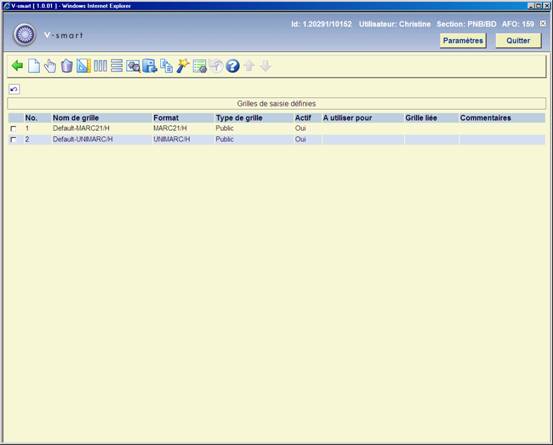
Vous pouvez alors modifier les caractéristiques de chaque grille de saisie en cliquant sur une des icônes existantes :
Cliquez sur pour mettre à jour la présentation de chaque élément de la grille : le texte, les descriptions des zones, des sous-zones et 4 types de données. Vous pouvez modifier la couleur et le style de police : gras ou italique.
Cliquez sur pour metre à jour la presentation des colonnes. Les colonnes sont : général, zones, indicateurs, sous-zones, données.
·
Affichage du code ou de la description
·
Mode de mise à jour : insertion, recouvrement, mise à jour interdite .
·
Largeur maximum de la colonne (en nombre de caractères)
·
Caractères autorisés. Si rien n'est saisi, tous les caractères sont autorisés .
· Caractère de substitution
·
Cliquez sur pour modifier les descriptions des zones ou sous-zones pour les langues suivantes : Hollandais, français, anglais. Ces modifications sont apportées à la grille et non au format.
Cliquez sur pour modifier certains paramètres qui ont été définis à la création de la grille : grille publique ou protégée par un mot de passe, commentaires, disponibilité de la grille dans le module de catalogage, utilisation de cette grille pour d'autres notices.
Cliquez sur pour remplacer le contenu d'une grille par celui d'une autre grille (à sélectionner dans la liste déroulante)
L'icône is identique à , mais vous copiez dans ce cas le contenu de la grille dans une nouvelle grille .
Cliquez sur pour déterminer comment les zones et sous-zones doivent être affichées dans la liste déroulante quand vous ajouter une nouvelle zone ou sous-zone. Le choix est entre ‘texte puis code ' ou ‘code puis texte '.
Cliquez sur pour vérifier la conformité au format.